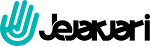5 Rekomendasi Game MOBA Android Terpopuler 2017

TIPS
5 Rekomendasi Game MOBA Android Terpopuler 2017
martphone saat ini telah mengalami berbgai macam perkembangan, hal tersebut ditandai dari banyaknya fitur unggulan yang dihadirkan. Bermain game diponsel pintar merupakan salah satu kebutuhan, nah inilah deretan game MOBA android terbaik untuk kalian mainkan.
Telah kita ketahui, aktifitas bermain game mampu menghilangkan penat dan dapat mengisi disela-sela waktu kosong. Mulai dari anak kecil, orang dewasa, bahkan hingga orang tua senang memainkan game karena sangat menghibur diri.
Game MOBA Android Terpopuler
Dari banyaknya game MOBA android di Google Play Store, namun inilah rentetan permaian Multiplayer Online Battle Arena terbaik saat ini. Perlu diperhatikan sekali lagi, untuk memainkan game tersebut harus benar-benar memiliki spesifikasi smartphone yang lumayan menengah.
1. Vainglory
Salah satu game MOBA android terbaik dan sangat populer yakni Vainglory, permainan ini menyuguhkan banyak fitur canggih didalamnya. Tidak berhenti sampai disitu saja, Vainglory atau yang biasa kita sebut dengan VG ini terdapat banyak pilihan hero.

Fitur:
- Grafis Baik
- Mudah Untuk Dimainkan
- Banyak Pilihan Hero
- Dapat Bermain Dengan Player Lain
- dan masih banyak lagi.
Bagi kalian yang bingung mencari permainan MOBA android terbaik, inilah rekomendasi yang tepat dan pas. Uniknya, VG menyuguhkan grafis yang baik sehingga kalian akan dengan mudah terbawa suasana bila memainkannya.
2. Mobile Legend
Tidak jauh berbeda dengan Vainglory, Mobile Legend juga termaksud kedalam deretan game MOBA android terpopuler. Hal tersebut semata-mata, karena permainan ini menawarkan grafis yang cukup mengagumkan dan kontrol mudah.

Fitur:
- Mudah Untuk Dimainkan
- Grafis Baik
- Terdapat Banyak Hero
- PVP
- Kontrol mudah
- dan masih banyak yang lainnya.
Yuk segera download permainan ini apabila kalian penasaan, bukan hal yang lumrah lagi apabila Mobile Legend mampu menempatkan namanya sebagai game MOBA terbaik di android hingga saat ini. Uniknya, game tersebut menyerupai game dota yang ada di PC.
3. Call of Champions
game MOBA android terbaik, namun permainan ini hanya dapat kamu nikmati hanya kurang lebih sekitar lima menit saja dalam sesi pertempuran. Pengembang game ini sangat mengacu pada pengguna android yang hanya ingin memainkan game disela-sela waktu sempit.

Fitur:
- Bersaing Dengan Seluruh Dunia
- Berbagai Macam Pertempuran
- Terdapat Berbagai Macam Karakter
- dan masih banyak lagi yang lainnya.
Nah, game Call of Champions sangat cocok bagi kamu yang memang memiliki hanya sedikit waktu luang. sepertinya permainan tersebut pas sekali untuk mengisi waktu disaat jam kosong, jam istirahat, sekedar iseng dan sebagainnya.
4. League of Masters
Game MOBA yang keempat yakni bernama League of Masters, dengan permaianan ini kalian akan dapat merasakan seperti layaknya bertempur sungguhan. Menariknya, permainan ini menyuguhkan kualitas tampilan yang cukup mewah dan elegan untuk dipandang.

Fitur:
- Grafis Baik
- Mudah Untuk Dimainkan
- Kontrol Baik
- Terdapat Banyak Mode
- Banyak Pilihan Berbagai Macam Hero
- dan masih banyak lagi.
Bagaimanan menurut kalian mengenai fitur yang ditawarkan oleh permainan League of Masters, semoga saja dengan adanya game ini kamu dapat terhibur. Selain itu, League of Masters cocok sekali apabila kalian sering memainkan permainan DOTA di PC.
5. Ace of Arenas
Game MOBA android terbaik yang terakhir yakni bernama Ace of Arenas, permainan ini cocok banget buat kamu yang ingin beralih dari game PC ke smartphone android. Tidak jauh berbeda dengan game moba lainnya, ternyata Ace of Arenas juga memilik banyak fitur menarik.

Fitur:
- Kontrol Inovatif dan Baik
- Mudah Untuk Dimainkan
- PVP
- Berbagai Pilihan Pertarungan
- Grafis halus dan Mempesona
- dan masih banyak lagi.
Bagaimana menurut kalian mengenai deretan game diatas, semoga saja game MOBA android terpopuler ini mampu memanjakan dan menghibur kalian. Selain itu, ternyata juga terdapat banyak game kartu terbaik dan game shooters terbaik android tahun 2017.